Was ist das Windows Phone 7-Diagnosemenü und wie können Sie Ihr Telefon damit optimieren?
Windows Phone 7 wird aus verschiedenen Gründen von seinen Gegnern schwer beschossen. Zuerst gab es die Saga „Kopieren / Einfügen“, dann plagten Probleme wie MMS-Fehler und die Übertragung von Bluetooth-Dateien den Fortschritt. Aber um fair zu sein, liegt unter all dem ein Betriebssystem, das ziemlich ordentlich und benutzerfreundlich ist. Wenn Sie WP7 offen verwenden, können Sie sich einfach in es verlieben.
WP7 ist jedoch sicher ein neueres Betriebssystem, und daher wissen die meisten Benutzer nicht über viele der darin enthaltenen versteckten Features / Funktionen Bescheid. Ich habe zum Beispiel Wochen gebraucht, um herauszufinden, dass Sie beim Schreiben einzelne Alphabete auswählen können, indem Sie einfach den leeren Textbereich gedrückt halten. Eine solche ignorierte Funktion ist die Diagnosemenü in Windows Phone 7-Geräten. Dies ist ein verstecktes Menü, auf das Sie über einen Code (herstellerabhängig) zugreifen können mit einer Vielzahl von Optionen, mit denen Sie die Einstellungen auf niedriger Ebene anpassen und mit der Hardware des Telefons interagieren können direkt. Das Diagnosemenü ist in Geräte integriert, die Hersteller beim Testen von Geräten verwenden können. Wenn Sie Ihr Gerät zur Reparatur zurückschicken, spielt das Diagnosemenü eine wichtige Rolle bei der Suche nach dem Problem.

Mit der Diagnose Ihres WP7 können Sie Einstellungen ändern und konfigurieren, ohne dass ein Entwickler das Gerät entsperrt. Dies ist der größte Vorteil. Lassen Sie uns das Diagnosemenü nacheinander besprechen, das sich auf verschiedene Hersteller bezieht. Es sollte jedoch beachtet werden, dass die meisten dieser Codes für jeden Hersteller funktionieren. Probieren Sie es einfach aus.

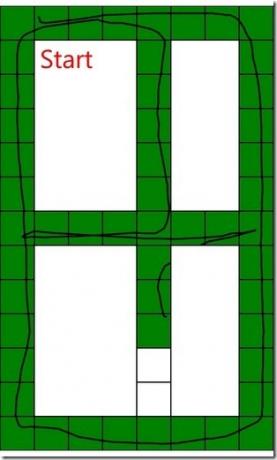
Samsung-Geräte
Bei der Erörterung von Windows Phone 7 bezieht sich der Begriff Diagnosemenü ausschließlich auf Samsung-Geräte. Es gibt ähnliche Variationen dieses versteckten Menüs in Geräten anderer Hersteller, aber normalerweise werden sie nicht als Diagnosemenü bezeichnet.
Der Zugriff darauf ist einfach genug. Denken Sie nur an den magischen Code ## 634 #. Geben Sie diesen Code in den Dialer Ihres Telefons ein und gratulieren Sie! Sie haben jetzt den Diagnosemodus aufgerufen. Darüber hinaus wird eine App mit dem Namen Diagnose in Ihrer App-Liste angezeigt. Dies ist lediglich eine Verknüpfung zum Menü. Wenn Sie möchten, können Sie es sogar löschen. Dies hat keine Auswirkungen auf die Funktionsweise des Menüs.
Wenn Sie nach Eingabe des Codes auf Ihren Bildschirm schauen, machen Sie sich keine Sorgen, dass Sie irgendwie versagt haben. Der neue Dialer-Bildschirm, den Sie sehen ist das begehrte Menü. Um die Diagnose auf Ihrem Telefon ausführen zu können, müssen Sie die für jede Aufgabe angegebenen Codes kennen. Die Liste dieser Codes finden Sie nirgendwo im Menü, aber dafür sind wir hier.
Nützliche Aufgaben, die im Diagnosemenü ausgeführt werden können
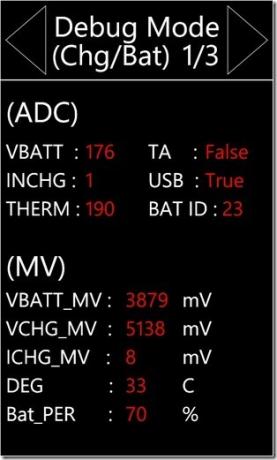

- Überprüfen Sie den verbleibenden Akkuprozentsatz Ihres Telefons: Das klingt vielleicht nach einem unwichtigen Dienstprogramm, aber glauben Sie mir, dies ist praktisch, wenn Sie in einer Notlage sind und die Akkulaufzeit wichtig wird.
- Erhöhen Sie die Lautsprecherlautstärke Ihres Geräts
- Erhöhen Sie die Kopfhörerlautstärke Ihres Telefons
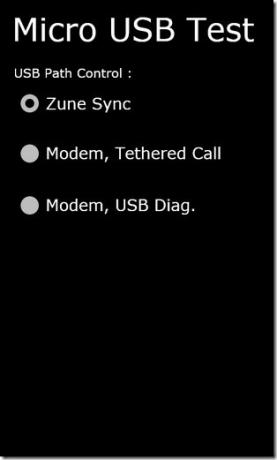
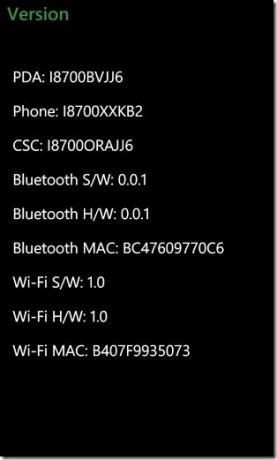
- Und natürlich kannst du Aktivieren Sie USB-Tethering auf Ihrem Samsung (oder sogar einem anderen) WP7-Telefon. Diese Funktionalität wurde von WP7-Benutzern seit langem gefordert, und das Diagnosemenü verleiht Ihrem Telefon endlich die Möglichkeit!
- Finden Sie die MAC-Adresse Ihres Geräts und dessen Bluetooth heraus
Die Liste endet hier keineswegs. Es gibt so viele Codes, dass wir nicht glauben, dass ein Benutzer die vollständige Liste kennt. Hier sind jedoch einige der Codes, die normale Benutzer möglicherweise nützlich finden. Einige dieser Codes (insbesondere die Testcodes) können sich als nützlich erweisen, wenn Sie ein gebrauchtes WP7 kaufen. Die Testcodes können sicherstellen, dass alle Komponenten des Geräts funktionsfähig sind oder nicht. Stellen Sie jedoch zunächst sicher, dass Sie Diagnose eingeben, bevor Sie mit der Eingabe dieser Codes beginnen.


-
Allgemeiner Hardwaretest: Geben Sie * # 0 * # ein
Dies öffnet einen neuen Bildschirm, in dem Sie jede der drei Grundfarben einzeln testen können. In diesem Menü finden Sie auch die Optionen zum Überprüfen aller Sensoren (Beschleunigungsmesser, Nähe, Vibration, Berührung usw.). -
Automatischer Hardwaretest: Geben Sie * # 05 # ein
Dies deckt so ziemlich die gesamte Funktionalität des vorherigen Codes ab, aber diesmal ist alles automatisiert. Das Diagnosemenü führt Sie durch jeden Testschritt. -
Bluetooth-Test: Geben Sie * # 232333 # ein
Stellen Sie jedoch zunächst sicher, dass sich in der Nähe ein aktives Bluetooth-Gerät befindet. -
Siehe die EXE-Dateien auf Ihrem Gerät: *#914789#
Bietet Ihnen eine detaillierte Liste aller Dateien in Ihrem App Launcher auf Registrierungsebene. -
Überprüfen Sie den Sperrstatus Ihres Telefons: *#7465625#
Gibt Ihnen den Netzwerksperrstatus, die Teilmengensperre, die SP-Sperre und die CP-Sperre. - Rufen Sie das Timing-Protokoll Ihres Telefons an: *#22558463#
-
Werksreset durchführen: *2767*3855#
Bitte beachten Sie, dass dieser Code alles von Ihrem Telefon löscht, einschließlich SMS, Kontakte, Konto, Apps, Medien. Wenden Sie dies nur unter extremen Bedingungen an. -
Überprüfen Sie die Helligkeitsregler: *#3*#
Dies kann verwendet werden, um die maximale und minimale Helligkeit zu überprüfen. Und auch um zu testen, ob die automatische Helligkeitsfunktion ordnungsgemäß funktioniert oder nicht. - Uhreinstellungen: *#0782#
- Sound einstellen: *#0002*28346#
-
Ortseinstellungen: *#1472365#
Hilft bei der Überwachung der Funktionsweise des GPS und anderer verwandter Dinge.
Diese Liste ist noch nicht einmal vollständig. Es gibt viel mehr Codes, wir haben nur die produktivsten für normale Benutzer ausgewählt.
LG Geräte
LG Quantum und LG Optimus 7 sind die wichtigsten Windows Phone-Geräte von LG. Einige weitere werden voraussichtlich bald für Mango veröffentlicht. Bei LG-Geräten bietet das Diagnosemenü nahezu die gleiche Funktionalität wie das Samsung-Menü, jedoch unter einem anderen Namen. Auf LG-Handys nimmt dieses nützliche, versteckte Menü den Namen an MFG Menü (Abkürzung für Manufacturing).
Wie greife ich auf das MFG-Menü zu?
Der Code zum Öffnen des MFG-Menüs ist der gleiche wie bei Samsung und Dell. Gehen Sie einfach zum Dialer Ihres LG-Telefons und geben Sie ## 634 # ein. Aber hier kommt der große Unterschied. Für LG müssen Sie ein Token-Passwort eingeben (was eigentlich kein geheimer Pass ist), bevor Sie auf die MFG-App zugreifen können. Wenn Sie nach dem Passwort gefragt werden, geben Sie 277634 # * # ein
Dies steht übrigens für APPMFG (nur um Ihnen zu helfen, es auswendig zu lernen). Sobald Sie dies getan haben, erhalten Sie den Diagnosemenübildschirm, in dem alle verfügbaren Optionen aufgelistet sind, ohne dass Sie im Gegensatz zu Samsung Diagnosis Codes eingeben oder speichern müssen. Die relevantesten und nützlichsten Einstellungen finden Sie im Engineering-Menü, auf das Sie durch Tippen auf 7 im MFG-Hauptbildschirm zugreifen können.
Was können Sie mit dem MFG-Menü erreichen?
Das versteckte Menü von LG kann verwendet werden, um viele Einstellungen entsprechend den Bedürfnissen der Benutzer zu konfigurieren. Für den Anfang können Sie Entfernen Sie die Marke Ihres LG-Telefons mithilfe von MFG. Dies bedeutet, dass Sie von allen Einschränkungen befreit werden, die Ihnen von Ihrem Diensteanbieter (Netzbetreiber) und auferlegt wurden Ihr Telefon erhält Betriebssystem-Updates, sobald Windows diese offiziell veröffentlicht (kein Warten auf den Netzbetreiber) Veröffentlichung).
Da es sich bei MFG um ein Diagnosemenü handelt, können Sie die meisten Probleme mit Ihrer Gerätehardware diagnostizieren. Aber das ist noch nicht alles Beheben Sie das langjährige MMS-Problem von WP7 mit MFG zu. Die in unserem Handbuch beschriebene Methode erklärt Ihnen lediglich, wie Sie MMS aktivieren, indem Sie die Hardwareeinstellungen gemäß den Einstellungen Ihres Netzbetreibers bearbeiten.
Abgesehen von diesen beiden Aufgaben können Sie alle Samsung-Aufgaben auch mit MFG ausführen, und es ist noch einfacher. Durchsuchen Sie einfach die Menüoptionen, bis Sie das finden, wonach Sie suchen. Dort ist alles aufgelistet, ohne dass Sie sich einen Geheimcode merken müssen.
HTC-Geräte
HTC-Telefone mit Windows Phone 7 bieten einen einzigartigen Fall in Bezug auf das Diagnosemenü. Offiziell ist in HTC-Telefonen für WP7 kein Diagnosetool verfügbar. Es gibt jedoch eine ähnliche App (Menü), die den Trick für Sie erledigen sollte. Es heißt Field Test und ist wieder ein verstecktes Menü in WP7-Geräten, die von HTC hergestellt werden.
Zugriff auf das Feldtestmenü
Gehen Sie zum Dialer Ihres Telefons und geben Sie ## 3282 # ein. Auf Ihrem Bildschirm wird ein LG MFG-ähnliches Menü angezeigt. Über dieses Menü können Sie eine Vielzahl von Aufgaben ausführen, darunter die folgenden.
- Testen der GSM-Einstellungen
- Auschecken der GPRS- und AMR-Konfiguration
- WCDMA
- Testoptionen für 3G
Während diese Einstellungen im Feldtest bereits deutlich sichtbar sind, gibt es noch eine ganz besondere Einstellung, die nicht so leicht zu finden ist. Hier ist es.
Beschränken Sie den SMS-Speicher auf Ihrem Telefon
Möglicherweise haben Sie bemerkt, dass WP7 dem SMS-Speicher keine Grenzen setzt. Dies ist eine gute Funktion, aber es gibt Szenarien, in denen dies zu einer unnötigen Belastung werden kann. Mit dem kommenden Mango-Update mit Bild- und Videointegration in die Stock Messaging AppEine Einschränkung Ihres SMS-Speichers ist möglicherweise eine gute Idee. Dies kann erreicht werden, indem Sie wie oben beschrieben auf das Feldtest-Menü zugreifen und dann eine der folgenden Optionen auswählen aufgelistete Optionen, Navigieren zum Einstellungsbildschirm durch Tippen auf die drei Punkte am unteren Rand des Bildschirm. Dort wird die Option "SMS-Speicher begrenzen" angezeigt. Einfach einschalten und fertig.
Dell Venue Pro
Fast alle WP7-Telefone verfügen über ein verstecktes Menü, auf das zugegriffen und das dann zu Diagnosezwecken verwendet werden kann. Der Name kann von Hersteller zu Hersteller unterschiedlich sein, die Grundlagen und Funktionen bleiben jedoch unverändert. Ein Beispiel hierfür ist der Dell Venue Pro. Es ist das erste (und derzeit einzige) Windows Phone 7-Gerät von Dell. Das Diagnosemenü heißt in Venue Pro EM. Der Zugangscode bleibt der gleiche wie der von LG und Samsung, dh ## 634 #. Es wird kein Passwort benötigt (im Gegensatz zu LG) und Sie können Aufgaben wie ausführen USB-Tethering auf Ihrem Dell Venue Pro. Außerdem führt EM alle anderen Diagnoseaufgaben über eine Schnittstelle aus, die der MFG von LG ähnelt.
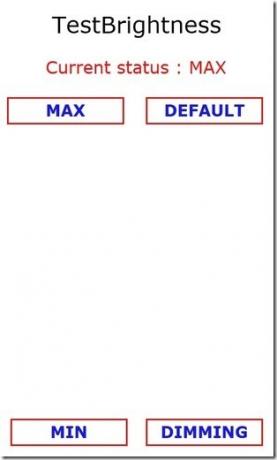

Das Diagnosemenü kann sich als Ihr ultimativer Freund erweisen, wenn es darum geht, zu überprüfen, ob Ihr Gerät voll funktionsfähig ist oder nicht. Und das ist noch nicht alles. Es enthält einige praktische Zusatzfunktionen, mit denen Sie Ihr Telefon optimal nutzen können.
Das ist es für jetzt. Wir hoffen, dies zu einem dynamischen Beitrag zu machen und werden ihn mit der Veröffentlichung neuerer WP7-Geräte weiter aktualisieren. Bleib dran!
Suche
Kürzliche Posts
Offizielle ESPN Fantasy Football 2011 App erscheint im Android Market
Während iOS-Benutzer den Spaß und die Aufregung genossen, ihre Lieb...
Fanhattan für iPhone: Finden und kaufen Sie Filme / TV-Shows, nehmen Sie an Fan-Diskussionen teil
Fanhattan ist der ultimative iPhone- und iPad-Hub, um über die komm...
Brightslide: Gestenaktivierte Helligkeits- und Taschenlampensteuerung [Cydia]
Die Gestensteuerung ist zur neuesten Mode in der iOS-Entwicklungswe...


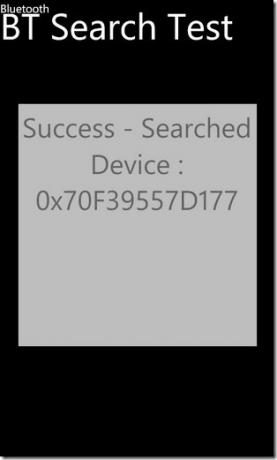
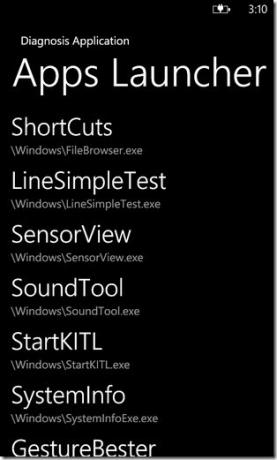
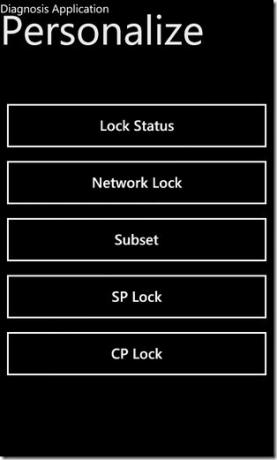

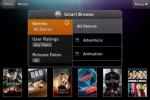
![Brightslide: Gestenaktivierte Helligkeits- und Taschenlampensteuerung [Cydia]](/f/3cd24bcfa7ce1cc5766b213837bf1c70.jpg?width=680&height=100)